O macOS tem o melhor utilitário de captura de tela de qualquer sistema operacional de desktop do mercado hoje. Você pode obter ferramentas de captura de tela impressionantes de terceiros e ricas em recursos para o Windows 10, mas há muito pouco que se compara a ter uma ótima ferramenta pronta para usar em seu sistema operacional.
A ferramenta de captura de tela do macOS pode fazer capturas de tela, gravar screencasts, salvar imagens em PNG ou JPG, fazer capturas de tela em HD ou retina, incluir / excluir o cursor dos screencasts e muito mais.
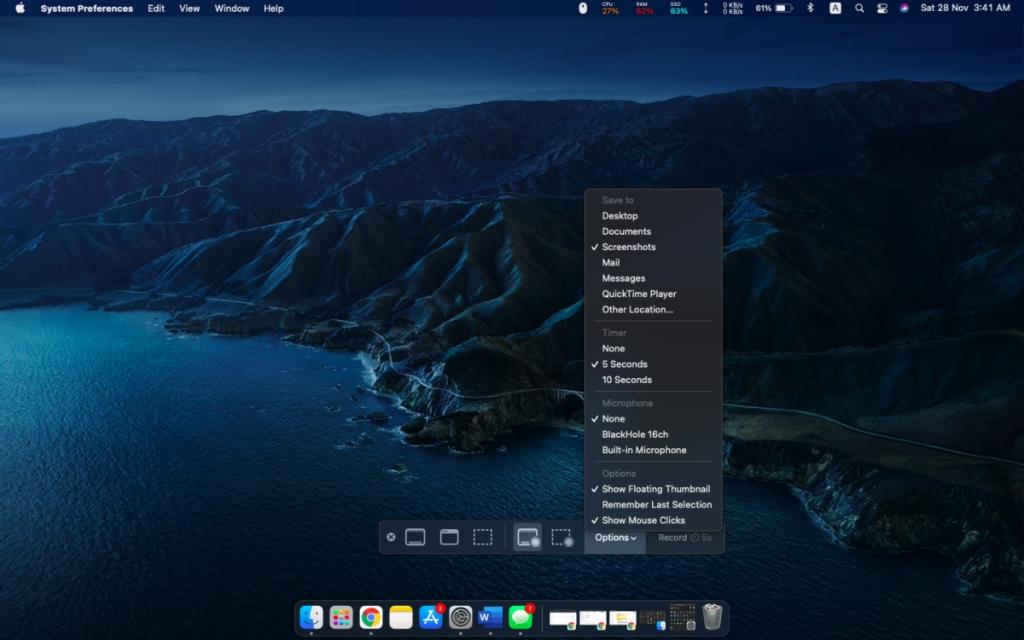
Encontre capturas de tela no macOS
Todas as capturas de tela do macOS são salvas em um único local. Os usuários têm total liberdade para decidir qual é esse local ou podem configurá-lo para que uma captura de tela seja inserida automaticamente no e-mail ou nas mensagens.
As capturas de tela, uma vez tiradas, podem ser movidas para outras pastas e é aí que você pode perdê-las.
Para encontrar todas as capturas de tela no macOS, siga estas etapas.
- Abra o Finder.
- Navegue até a pasta que deseja pesquisar ou selecione o seu Mac na coluna à esquerda para pesquisar em todo o sistema.
- Clique dentro da barra de pesquisa do Finder e digite o seguinte;
kMDItemIsScreenCapture: 1
- Toque em Enter e todas as capturas de tela que estão presentes no Mac aparecerão nos resultados da pesquisa.
- Você pode clicar no botão de adição sob a barra de pesquisa para refinar os resultados ou criar uma pasta inteligente a partir da pesquisa .
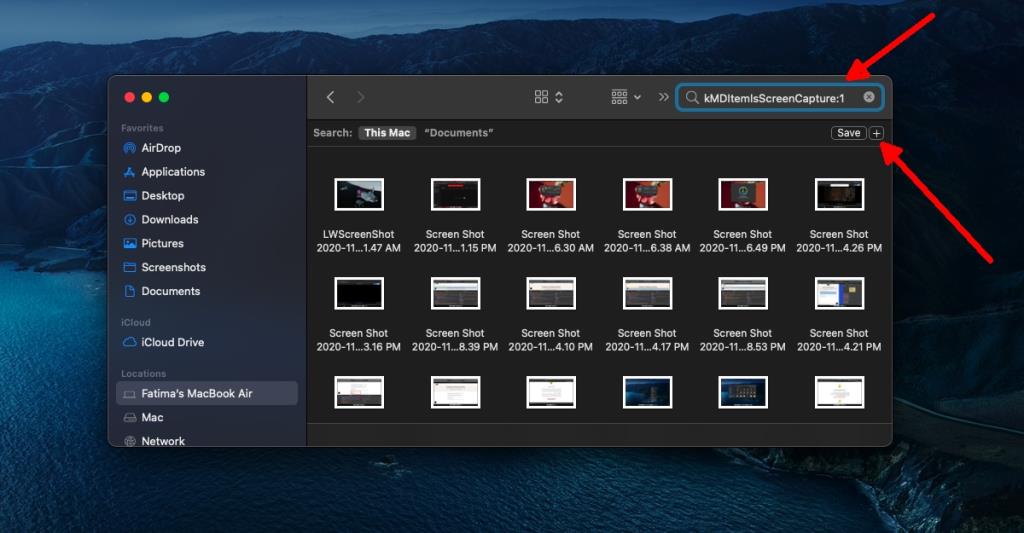
Outras maneiras de pesquisar capturas de tela
Você pode usar o kMDItemIsScreenCapture:1comando no Terminal ( mdfind kMDItemIsScreenCapture:1) ou no Spotlight para pesquisar capturas de tela. Com o Terminal, a lista é recortada para mostrar apenas capturas de tela recentes. Com o Spotlight, você verá todas as capturas de tela, mas o Spotlight não é a melhor maneira de rolar pelos arquivos.
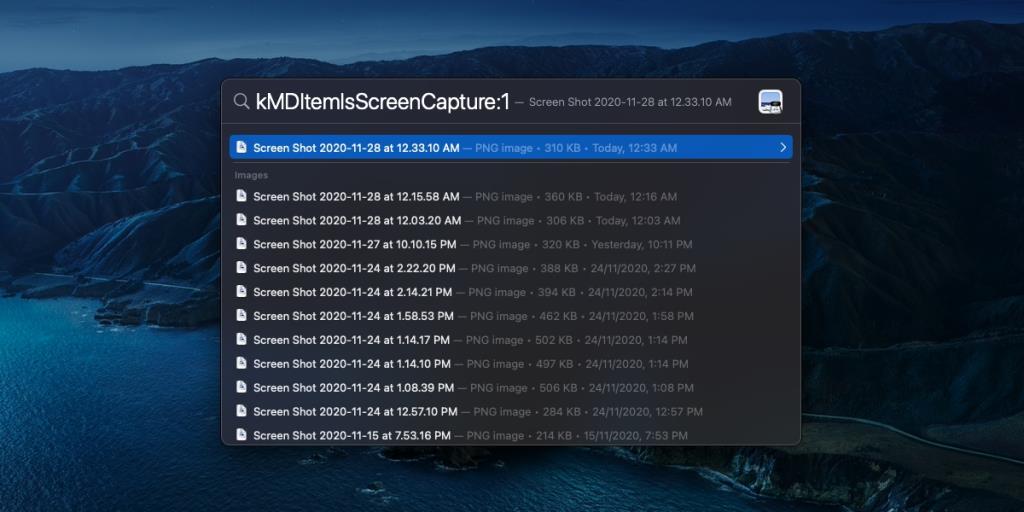
Encontre capturas de tela no iPhone ou iPad
Embora não relacionado ao macOS, algo semelhante existe no iPhone e no iPad. Nenhum dos dispositivos possui um Terminal e o aplicativo Arquivos não se compara ao Finder, mas há uma maneira fácil de visualizar todas as capturas de tela em seu telefone ou tablet.
- Abra o aplicativo Fotos.
- Vá para a visualização do álbum.
- Procure e abra o álbum Screenshots.
Nota: o iOS também tem um álbum dedicado de 'Selfies'.
Conclusão
Mover um arquivo de seu local padrão geralmente é necessário, mas com as capturas de tela, você nunca sabe quando precisará do arquivo novamente e pode ser difícil encontrá-lo. O comando usado acima basicamente usa uma tag aplicada pelo sistema que é adicionada às capturas de tela.
Se você recebeu uma captura de tela de outro usuário do Mac, é provável que este comando também consiga localizá-la. O Finder permite que você personalize os resultados da pesquisa para que você possa restringi-los por data.

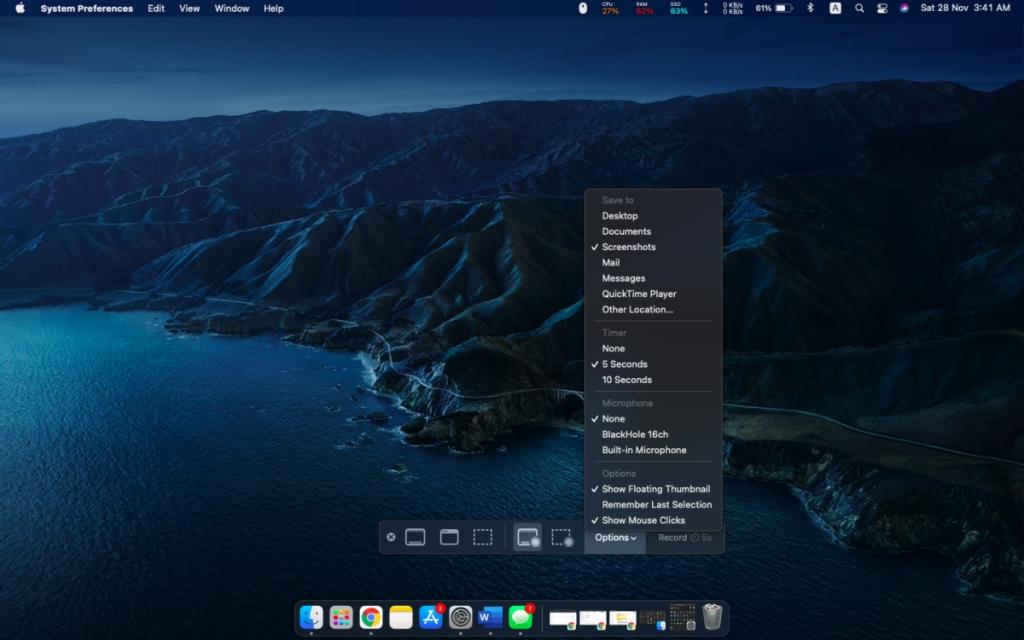
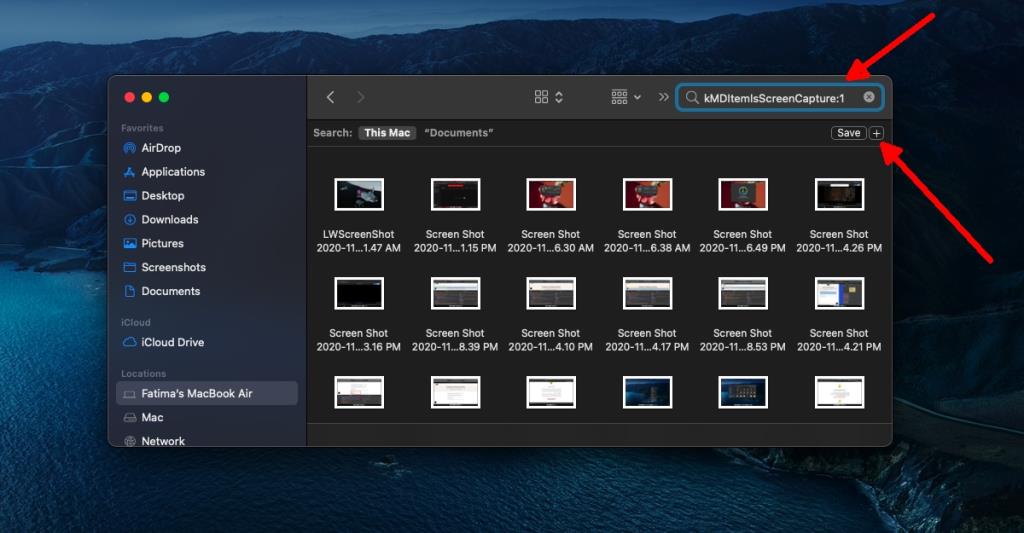
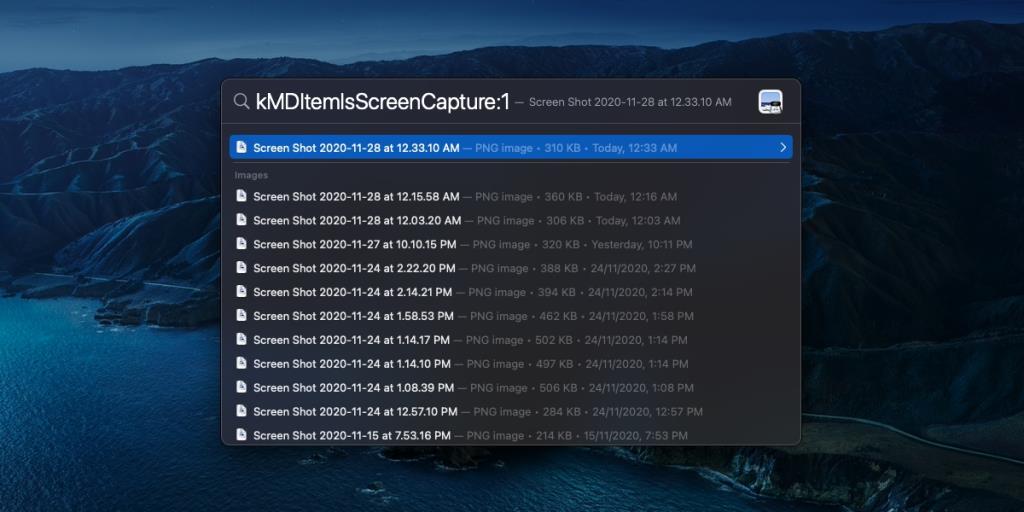


![Sincronize músicas com Android, Windows Phone e Blackberry [Mac] Sincronize músicas com Android, Windows Phone e Blackberry [Mac]](https://tips.webtech360.com/resources8/r252/image-6436-0829093741956.jpg)
![Memory Diag e Battery Diag são dois aplicativos simples de monitoramento do sistema [Mac] Memory Diag e Battery Diag são dois aplicativos simples de monitoramento do sistema [Mac]](https://tips.webtech360.com/resources8/r252/image-6209-0829094630183.png)
